

Wanneer u de Berichten-app op uw iOS-apparaat of Mac gebruikt, lijkt de tekst een beetje klein? Er is geen reden om de berichten te lezen. U kunt de tekst groter en beter leesbaar maken.
U kunt als volgt de tekstgrootte in Berichten op iPhone, iPad en Mac vergroten.
Vergroot de tekstgrootte op iPhone en iPad
Er is momenteel geen eenvoudige instelling in Berichten op iOS om de tekstgrootte aan te passen. In plaats daarvan wijzigt u dit in uw apparaatinstellingen. Wat dit betekent is dat het meer invloed heeft dan alleen de Berichten-app, zoals Mail, Notes en andere apps. Dus houd dit in gedachten.
1) Open instellingen en tik op Algemeen.
2) kiezen Toegankelijkheid.
3) Kraan Grotere tekst.
4) Schakel de schuifregelaar in voor Grotere toegankelijkheidsmaten op de top.
5) Verplaats de schuifregelaar onderaan naar de gewenste tekstgrootte.
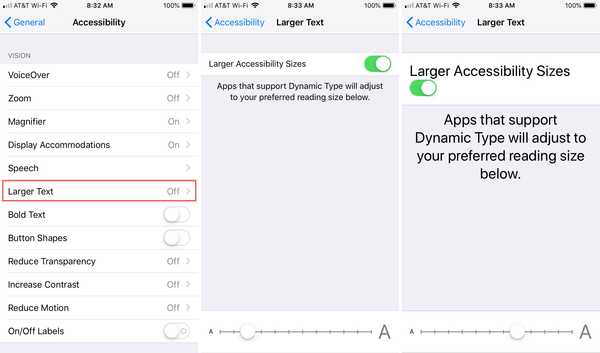
U kunt het resultaat meteen zien als u de schuifregelaar voor tekstgrootte van kleiner naar groter verplaatst. U kunt vervolgens uw app Instellingen sluiten.
Vergroot de tekstgrootte op Mac
In tegenstelling tot iOS, kunt u de tekstgrootte voor de Berichten-app afzonderlijk vergroten zonder andere apps te beïnvloeden.
1) Open berichten.
2) Klik berichten > voorkeuren vanuit de menubalk.
3) Op de Algemeen tab van het pop-upvenster, verplaats de schuifregelaar onderaan voor Lettergrootte.
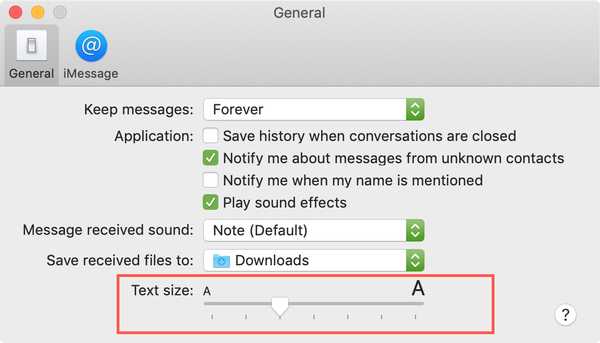
Net als bij iOS ziet u de tekstaanpassing direct in uw berichtenvenster.
Inpakken
Eén kleine aanpassing zoals deze kan zo'n enorme hulp zijn. Of u nu problemen hebt met het lezen van de kleinere tekst of gewoon liever dat deze een beetje groter is, het duurt slechts enkele seconden om te veranderen.
Is dit een instelling die u nuttig vindt? Laat het ons weten in de reacties hieronder. En voor meer how-tos, bezoek onze tutorials sectie.











